


يتم استخدام مخططات الدائرة المجوفة لإظهار نسبة البيانات الفئوية، مع حجم كل قطعة تُمثل جزء كل فئة. يتم إنشاء مخطط الدائرة المجوفة باستخدام حقل سلسلة وعدد المعالم، أو الرقم، أو حقل المعدل/النسبة.
مخططات الدائرة المجوفة يمكنها الإجابة على أسئلة حول البيانات الخاصة بك مثل ما هو نسب الفئات بالإجمالي؟
مثال
شركة تأمين تعمل على معاينة أنواع السياسات التي توفرها لمقارنتها بنتائج مشروع بحث سوق تم إكماله مؤخرًا. إحدى خطوات المعاينة هي مقارنة القيمة الإجمالية للسياسات في كل فئة سياسة. يمكن استخدام المخطط الدائرة لرؤية تناسُب إجمالي القيمة المُؤمّنة (TIV) لكل فئات سياسة.
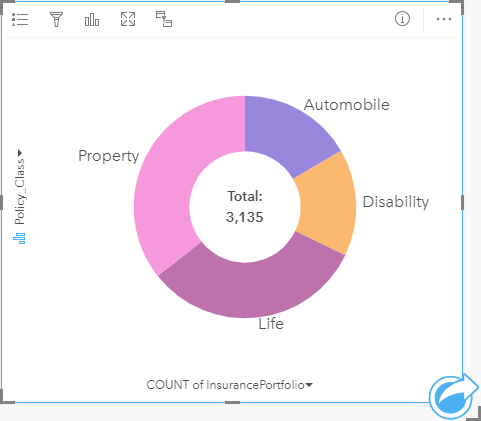
يُقدم المخطط الدائرة المجوفة أعلاه عرضًا تقديميًا مرئيًا لكل فئة سياسة بإجمالي قيمة مُؤمّنة في المركز.
إنشاء مخطط الدائرة المجوفة
لإنشاء مخطط دائرة مجوفة، أكمل الخطوات التالية:
- حدد أحد خيارات البيانات التالية:
- حقل سلسلة

- حقل سلسلة
 بالإضافة إلى رقم
بالإضافة إلى رقم  أو حقل معدل/نسبة
أو حقل معدل/نسبة 
ملاحظة:
إذا لم تحدد حقل رقم أو حقل معدل/نسبة، سيتم تجميع بياناتك، كما سيتم عرض العدد.
يمكنك البحث عن الحقول باستخدام شريط البحث في جزء البيانات.
- حقل سلسلة
- إنشاء مخطط الدائرة المجوفة باستخدام الخطوات التالية:
- اسحب الحقول المحددة إلى بطاقة جديدة.
- قم بتحويم مؤشر الماوس على منطقة سحب المخطط.
- قم بإسقاط الحقول المحددة في مخطط الدائرة المجوفة.
تلميح:
يمكنك أيضًا إنشاء مخططات باستخدام قائمة المخطط أعلى لوحة البيانات أو زر نوع التصور على بطاقة موجودة. في قائمة ألمخطط، لن يتم تمكين إلا المخططات المتوافقة مع تحديد بياناتك. في قائمة نوع التصور، لا يتم إلا عرض التصورات المتوافقة (بما في ذلك الخرائط أو المخططات أو الجداول).
على بطاقة موجودة. في قائمة ألمخطط، لن يتم تمكين إلا المخططات المتوافقة مع تحديد بياناتك. في قائمة نوع التصور، لا يتم إلا عرض التصورات المتوافقة (بما في ذلك الخرائط أو المخططات أو الجداول).
ملاحظات الاستخدام
يتم ترميز مخططات الدائرة المجوفة بواسطة الرموز المميزة.
يفتح زر خيارات الطبقة جزء خيارات الطبقة. يحتوي جزء خيارات الطبقة على الوظائف التالية:
جزء خيارات الطبقة. يحتوي جزء خيارات الطبقة على الوظائف التالية:
- يمكن استخدام علامة التبويب وسيلة الإيضاح
 لإجراء عمليات التحديد على المخطط. لتغيير اللون المقترن بقيمة ما، انقر فوق الرمز واختر لونًا من اللوحة أو أدخل قيمة سداسية. يعرض زر وسائل الإيضاح المنبثقة
لإجراء عمليات التحديد على المخطط. لتغيير اللون المقترن بقيمة ما، انقر فوق الرمز واختر لونًا من اللوحة أو أدخل قيمة سداسية. يعرض زر وسائل الإيضاح المنبثقة  وسيلة الإيضاح كبطاقة منفصلة على صفحتك.
وسيلة الإيضاح كبطاقة منفصلة على صفحتك. - تعمل علامة التبويب المظهر
 على تغيير لون المخطط التفصيلي على المخطط.
على تغيير لون المخطط التفصيلي على المخطط.
يمكن لكل قطعة موجودة على مخطط الدائرة المجوفة تمثيل إما عدد المعالم في تلك الفئة أو إجمالي حقل العدد أو حقل المعدل/النسبة. يتم عرض إجمالي العدد أو الحقل المحدد في مركز مخطط الدائرة المجوفة.
استخدم زر نوع التصور للتبديل مباشرةً بين مخطط الدائرة المجوفة وغيرها من عمليات التصور، مثل خريطة قيم فريدة أو جدول ملخص أو مخطط شريطي أو مخطط هيكلي.
للتبديل مباشرةً بين مخطط الدائرة المجوفة وغيرها من عمليات التصور، مثل خريطة قيم فريدة أو جدول ملخص أو مخطط شريطي أو مخطط هيكلي.
استخدم زر قلب البطاقة  من أجل عرض الجهة الخلفية من البطاقة. توفر علامة التبويب معلومات البطاقة
من أجل عرض الجهة الخلفية من البطاقة. توفر علامة التبويب معلومات البطاقة  معلومات حول البيانات الموجودة على البطاقة وتتيح علامة التبويب تصدير البيانات
معلومات حول البيانات الموجودة على البطاقة وتتيح علامة التبويب تصدير البيانات  للمستخدمين تصدير البيانات من البطاقة.
للمستخدمين تصدير البيانات من البطاقة.
عند إنشاء مخطط دائرة مجوفة، سيتم إضافة مجموعة بيانات ناتجة  بحقول السلسلة والرقم المستخدم لإنشاء المخطط إلى لوحة البيانات. يمكن استخدام مجموعة البيانات الناتجة من أجل البحث عن الإجابات بتحليل غير مكاني باستخدام زر الإجراء
بحقول السلسلة والرقم المستخدم لإنشاء المخطط إلى لوحة البيانات. يمكن استخدام مجموعة البيانات الناتجة من أجل البحث عن الإجابات بتحليل غير مكاني باستخدام زر الإجراء .
.